Cara Memasang Zabbix Server di CentOS/RHEL 8
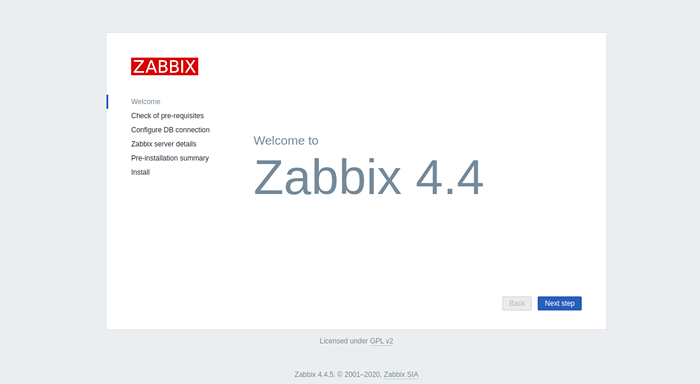
- 2905
- 684
- Dave Kreiger V
Zabbix adalah penyelesaian pemantauan sumber percuma dan terbuka yang direka untuk pemantauan masa nyata pelayan, mesin maya, rangkaian, dan perkhidmatan awan. Ia dibangunkan oleh Alexei Vladishev dan disokong secara aktif oleh Zabbix Sia. Ia berdasarkan model pelayan pelanggan dan mampu memantau berjuta-juta metrik, seperti beban CPU, penggunaan rangkaian dan penggunaan ruang cakera dari puluhan ribu pelayan.
ciri-ciri
- Menyokong MySQL, SQLite, PostgreSQL dan IBM DB2.
- Pantau matrik sistem yang berbeza termasuk, memori, CPU, cakera, proses.
- Pantau peranti rangkaian, perkakasan, mesin maya, hypervisor VMware dan vcenter vmware.
- Menyokong pelbagai kaedah pengesahan seperti, LDAP dan Direktori Aktif.
- Berikan pemberitahuan melalui e -mel.
- Penemuan automatik dan koleksi metrik automatik.
- Pemantauan yang diedarkan.
Dalam tutorial ini, kami akan menerangkan cara memasang dan mengkonfigurasi pelayan pemantauan Zabbix pada CentOS 8 dan RHEL 8.
Langkah 1 - Lumpuhkan selinux
Secara lalai, Selinux didayakan di CentOS 8. Adalah idea yang baik untuk melumpuhkan selinux untuk berfungsi dengan baik.
Anda boleh melumpuhkan selinux dengan mengedit/etc/selinux/fail config:
nano/etc/selinux/config
Tukar baris berikut:
Selinux = dilumpuhkan
Simpan dan tutup fail apabila anda selesai kemudian mulakan semula sistem anda untuk mencerminkan perubahan.
Langkah 2 - Pasang pelayan lampu
Pertama, anda perlu memasang pelayan webserver Apache, pelayan pangkalan data MariaDB, PHP dan pelanjutan PHP yang diperlukan untuk sistem anda.
Jalankan arahan berikut untuk memasang semua pakej:
DNF Install -y Httpd MariaDB-Server PHP PHP-CLI PHP-Common PHP-MBSTRING PHP-MYSQLND PHP-XML PHP-BCMATH PHP-DEVEL PHP-GD PHP-GD
Setelah pemasangan selesai, buka php.Ini fail dan tweak beberapa tetapan:
nano /etc /php.Ini
Tukar nilai berikut mengikut keperluan anda:
Memory_limit 256m UPLOAD_MAX_FILESIZE 16M POST_MAX_SIZE 16M MAX_EXECUTION_TIME 300 MAX_INPUT_TIME 300 MAX_INPUT_VARS 10000 TARIKH.TimeZone = Asia/Kolkata
Simpan dan tutup fail kemudian mulakan perkhidmatan Apache dan MariaDB dan membolehkan mereka bermula selepas reboot sistem dengan arahan berikut:
Systemctl Mula Httpd Systemctl Mula MariaDB Systemctl Dayakan Httpd Systemctl Dayakan MariaDB
Langkah 3 - Konfigurasikan Pangkalan Data MariaDB
Secara lalai, pelayan MariaDB tidak dijamin di CentOS 8. Jalankan arahan berikut untuk mengamankan MariaDB:
mysql_secure_installation
Skrip ini akan menetapkan kata laluan root MariaDB, keluarkan pengguna tanpa nama, tidak membenarkan log masuk root dari jauh dan mengeluarkan pangkalan data ujian seperti yang ditunjukkan di bawah:
Masukkan kata laluan semasa untuk root (masukkan untuk tiada): Tekan Kata Laluan Root Tetapkan? [Y/N] Y Kata Laluan Baru: Masukkan semula Kata Laluan Baru: Keluarkan pengguna tanpa nama? [Y/n] y tidak membenarkan log masuk akar dari jauh? [Y/n] y Keluarkan pangkalan data ujian dan akses kepadanya? [Y/n] y Muat semula jadual keistimewaan sekarang? [Y/n] y
Sebaik sahaja MariaDB dijamin, log masuk ke MariaDB Shell dengan arahan berikut:
mysql -u root -p
Selepas log masuk, buat pangkalan data dan pengguna untuk Zabbix dengan arahan berikut:
MariaDB [(Tiada)]> Buat pangkalan data Zabbix set UTF8 COLLATE UTF8_BIN; Mariadb [(Tiada)]> Geran Semua Keistimewaan di Zabbix.* Kepada zabbix@localhost yang dikenal pasti oleh 'zabbixpassword';| 12 | MariaDB [(Tiada)]> Buat Pangkalan Data Zabbix Set aksara UTF8 Collate UTF8_Bin; Mariadb [(None)]> Geran Semua Keistimewaan di Zabbix.* Untuk [dilindungi e -mel] yang dikenal pasti oleh 'zabbixpassword'; |
Seterusnya, siram keistimewaan dan keluar dari shell MariaDB dengan arahan berikut:
Mariadb [(tidak)]> Keistimewaan Flush; MariaDB [(tiada)]> keluar;| 12 | MariaDB [(Tiada)]> Keistimewaan Flush; MariaDB [(Tiada)]> keluar; |
Langkah 4 - Pasang pelayan Zabbix
Sebelum memasang Zabbix, anda perlu memasang perpustakaan Libssh2 yang diperlukan oleh Zabbix ke sistem anda. Anda boleh memasangnya dengan arahan berikut:
DNF Install -y http: // cermin.Centos.org/centos/8.0.1905/APPSTREAM/X86_64/OS/Pakej/LIBSSH2-1.8.0-8.module_el8.0.0+189+f9babebb.1.x86_64.rpm
Secara lalai, Zabbix tidak terdapat di repositori CentOS 8. Oleh itu, anda perlu memasang repositori Zabbix dalam sistem anda.
Pada masa menulis tutorial ini, versi terbaru Zabbix ialah Zabbix 4.4. Anda boleh memasang Zabbix 4.4 pakej repositori dengan menjalankan arahan berikut:
DNF Install -y https: // repo.Zabbix.com/zabbix/4.4/RHEL/8/x86_64/Zabbix-Release-4.4-1.EL8.Noarch.rpm
Sebaik sahaja repositori dibuat, jalankan arahan berikut untuk memasang pelayan Zabbix dengan pakej lain yang diperlukan:
DNF Install -y Zabbix-Server-Mysql Zabbix-Web-Mysql Zabbix-Agent Zabbix-APache-Conf
Sebaik sahaja pemasangan selesai, mulakan pelayan Zabbix, Agen Zabbix dan perkhidmatan PHP-FPM, dan membolehkan mereka memulakan selepas reboot sistem dengan arahan berikut:
Systemctl Start Zabbix-Server Systemctl Mula Zabbix-Agent Systemctl Mula PHP-FPM Systemctl Dayakan Zabbix-Server SystemCtl Membolehkan Zabbix-Agent Systemctl Membolehkan PHP-FPM
Pelayan dan ejen Zabbix kini dimulakan dan mendengar di port 10050 dan 10051. Anda boleh menyemaknya menggunakan arahan berikut:
Netstat -ant | grep mendengar
Anda harus mendapatkan output berikut:
TCP 0 0 0.0.0.0:22 0.0.0.0:* Dengar TCP 0 0 0.0.0.0: 10050 0.0.0.0:* Dengar TCP 0 0 0.0.0.0: 10051 0.0.0.0:* Dengar tcp6 0 0 ::: 22 :::* Dengar tcp6 0 0 ::: 10050 :::* Dengar tcp6 0 0 ::: 10051 :::* Dengar tcp6 0 0 ::: 3306 ::: * Dengar tcp6 0 0 ::: 80 :::* Dengar
Langkah 5 - Konfigurasikan Zabbix
Pertama, anda perlu mengimport skema pangkalan data ke pangkalan data Zabbix. Anda boleh mengimportnya dengan arahan berikut:
CD/USR/SHARE/DOC/ZABBIX-SERVER-MYSQL ZCAT Buat.SQL.Gz | mysql -u zabbix -p zabbix
Seterusnya, edit zabbix_server.Fail conf dan tentukan kelayakan pangkalan data Zabbix anda:
nano/etc/zabbix/zabbix_server.Conf
Tukar baris berikut:
Dbhost = localhost dbName = zabbix dbuser = zabbix dbpassword = zabbixpassword
Simpan dan tutup fail.
Seterusnya, konfigurasikan PHP untuk Zabbix Frontend dengan mengedit fail berikut:
nano /etc /php-fpm.D/Zabbix.Conf
Tukar nilai zon waktu dengan nilai yang anda inginkan seperti yang ditunjukkan di bawah:
php_value [tarikh.zon waktu] = Asia/Kolkata
Simpan dan tutup fail apabila anda selesai. Seterusnya, mulakan semula semua perkhidmatan untuk menerapkan perubahan:
Systemctl Restart Zabbix-Server Systemctl Restart Zabbix-Agent Systemctl Restart PHP-FPM Systemctl Restart Httpd Systemctl Restart Mariadb
Langkah 6 - Konfigurasikan Firewall untuk Zabbix
Seterusnya, anda perlu membenarkan port Zabbix 10050 dan 10051. dan perkhidmatan http melalui firewalld. Anda boleh membenarkan mereka dengan arahan berikut:
Firewall-CMD --PerManent --Add-Service = HTTP Firewall-CMD --PerManent --Add-Port = 10050/TCP Firewall-CMD --PerManent --Add-Port = 10051/TCP
Sekarang, tambah semula perkhidmatan Firewalld untuk melaksanakan perubahan:
Firewall-CMD-Reload
Langkah 7 - Akses Antara Muka Web Zabbix
Sekarang, buka penyemak imbas web kegemaran anda dan taipkan URL http: // your-server-ip/zabbix. Anda akan diarahkan ke Wizard Pemasangan Web Zabbix di skrin berikut:
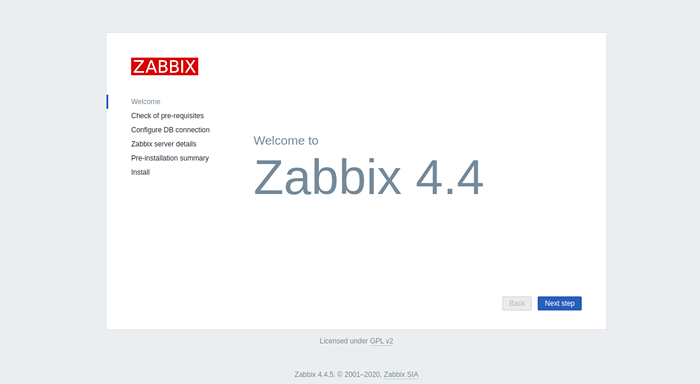
Klik pada Langkah seterusnya butang. Anda harus melihat halaman berikut:
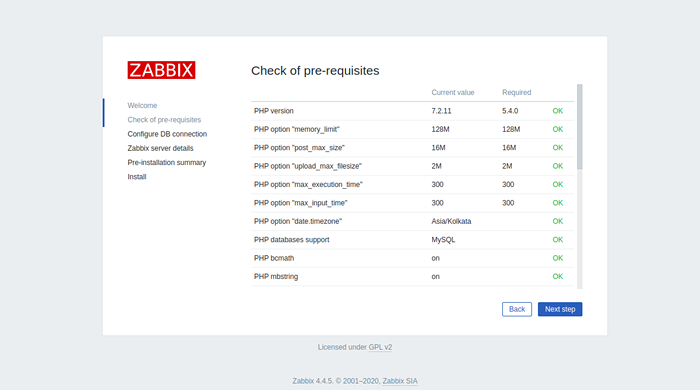
Pastikan semua kebergantungan yang diperlukan dipasang kemudian klik pada Langkah seterusnya butang. Anda harus melihat halaman berikut:
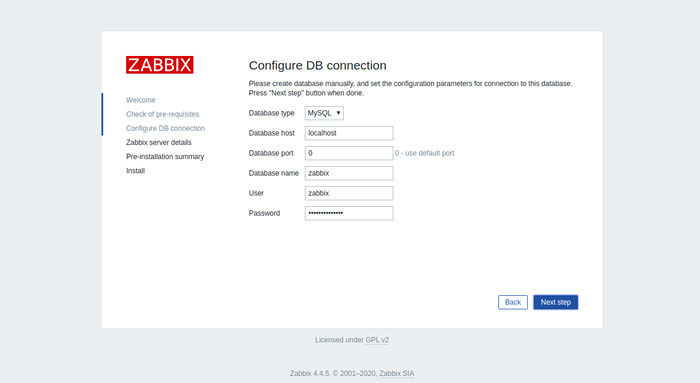
Sediakan kelayakan pangkalan data anda dan klik pada Langkah seterusnya butang. Anda harus melihat halaman berikut:
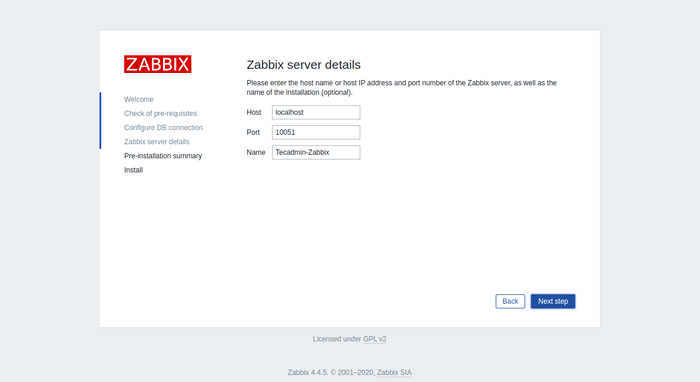
Sediakan butiran pelayan Zabbix anda dan klik pada Langkah seterusnya butang. Anda harus melihat halaman berikut:
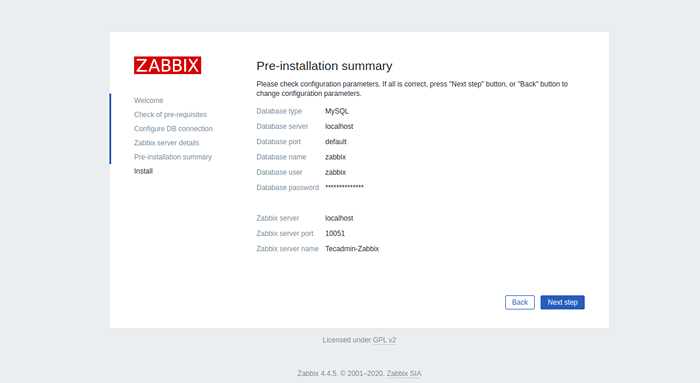
Pastikan semua parameter konfigurasi betul kemudian klik pada Langkah seterusnya butang. Setelah pemasangan selesai, anda harus melihat halaman berikut:
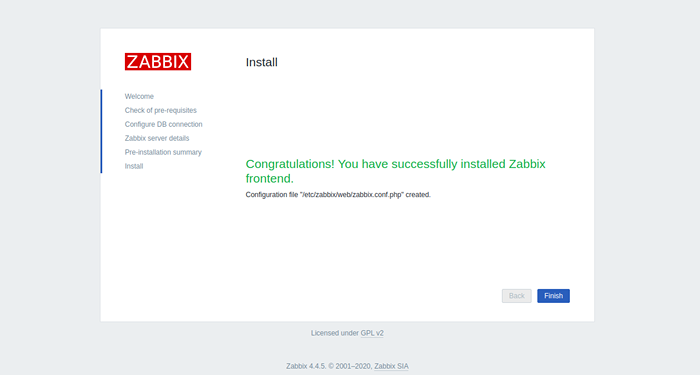
Klik pada butang Selesai. Anda akan diarahkan ke halaman log masuk Zabbix seperti yang ditunjukkan di bawah:
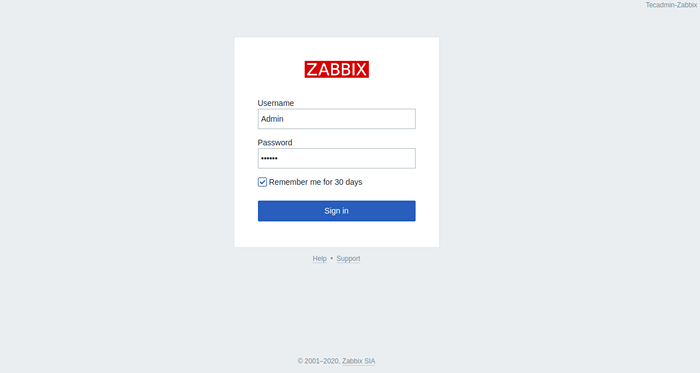
Sediakan nama pengguna dan kata laluan lalai zabbix sebagai admin / zabbix dan klik pada butang log masuk. Anda harus melihat papan pemuka Zabbix di skrin berikut:
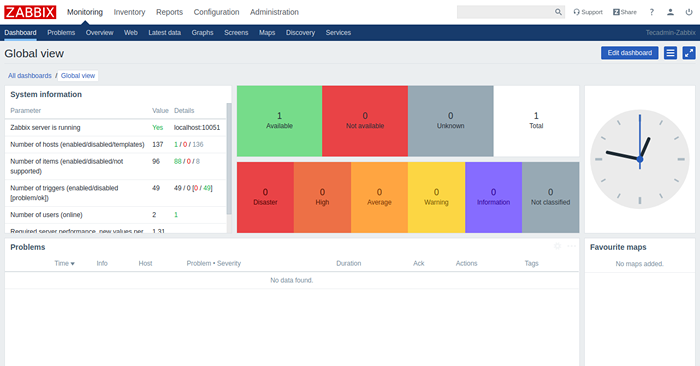
Kesimpulan
Tahniah! Anda telah berjaya memasang pelayan Zabbix pada pelayan CentOS 8. Anda kini boleh mula meneroka papan pemuka Zabbix untuk maklumat lanjut dan tambahkan pelanggan untuk pemantauan. Seterusnya, tambahkan hos jauh untuk pemantauan ke pelayan Zabbix anda.
- « Cara mengabaikan perubahan kebenaran fail git
- Sesi pengguna yang terputus secara automatik pada Windows »

